DC++ клиент для работы с хабом
Например PelinkDC++

PeLink - DC++ клиент с огромными возможностями, затмевающий своих конкурентов - StrongDC, FlylinkDC, ApexDC и т.п.
Версия клиента: 5.84 от 14.06.2009 г.
Основные возможности, доступные пользователю в PeLink, которых нет в более ранних версиях DC:
Расширены настройки:
1. Управления своей шарой: объединение папок (Виртуальный рейд) с одинаковыми названиями, настройка иконок/слотов/скорость на папки, система раздачи экстра слотов, бан по шаре непошаренным личерам,
2. Внешнего оформления программы на различные процессы.
3. Работы с хешем баз, образованных в процессе работы с DC клиентом (Настройки - Hash Database).
4. Встроенный сетевой фильтр поиск/скачивание (Настройки - Фильтp пo IP).
Возможности клиента:
1. Анимированные смайлы, с мульти-кодировкой из 12 популярных наборов, с поддержкой темных фонов.
2. Детализированная информация о пользователях: окно закачек, очередь скачки/отдачи информация по каждому пользователю
3. Добавление в избранные/Личное сообщение оффлайн пользователя по IP/нику с произвольной привязкой к хабу, с возможностью назначения пользователю: игнор личек, авто слот, бан на скачку, ограничение по скорости.
4. Совместная работа с ICEBot скриптами чат-ботов, написанных на языке LUA
5. Более детализировано отображение различных процессов в ДС:
Проект является как готовым к использованию сразу после установки, так и переходным с других DC (Strong/PeerWeb/Apex/LanDC/IceDC/Flylink),:
- Перед переходом рекомендуется сделать архивную копию вашей текущей дс.
- Все после установки настройки, закачки, и фавориты останутся прежними.
Скачать PelinkDC++ Самара
Скачать PelinkDC++ Тольятти
1. После первого запуска программы возникает окно (см. ниже).
Вкладка Общие В разделе персональная информация, в ячейку Ник вводите ваш ник, под которым Вы будете известны пользователям.
В ячейку E-Mail вводите Ваш E-Mail, если хотите.
В ячейку Описание вводите краткое описание.
В данном клиенте можно выбрать свой пол по умолчанию мужской.
В ширине канала выбираете скорость канала.
С помощью эмуляции тега вы можете замаскироваться под любой DC клиент.

2. Вкладка настройки соединения(если модем настроен в режиме bridge)
В разделе сетевой интерфейс для всех соединений оставляем нули т.к. он определится автоматически.
Если у вас динамический IP ставим галку обновлять IP при старте и каждые 10 мин. В другом случае если IP статический нажмите на кнопку найти IP адреса. В разделе Настройки ВХОДЯЩИХ соединений, выбираем прямое соединение.
Так же обратите внимание на кнопку брандмауэр (пассив). Пассивный режим нужно применять только в случаи если не работает активный. В нём есть большие минусы находясь в пассивном режиме не активированы некоторые полезные функции клиента, так же невозможен обмен файлами между пользователями, которые оба находятся в пассивном режиме.
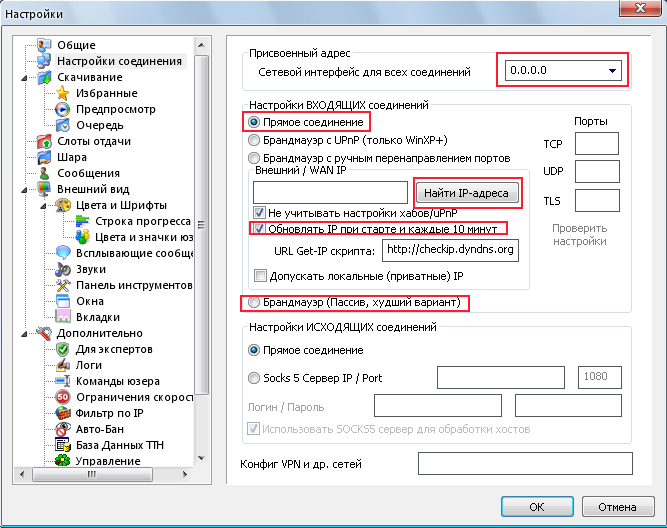
Настройки в режиме роутера
3. Вкладка Скачивание.
В разделе Папки выбираем, куда будут скачиваться файлы, а также временные незаконченные скаченные файлы.
Примечание: будьте внимательны при выборе мест сохранения скаченных/временных файлов - у вас должно быть достаточно места на HDD. Для скачивания файлов размером больше, чем 4GB требуется раздел, где находятся папки для временных/скаченных файлов, NTFS

4. Вкладка Шара.
Расшаренные папки
Выбираете те папки, которые хотите предоставить для скачивания. (З.Ы. На многих хабах стоит минимальное ограничение на размер шары, так что рекомендуется расшарить не менее чем 10-20 GB.)
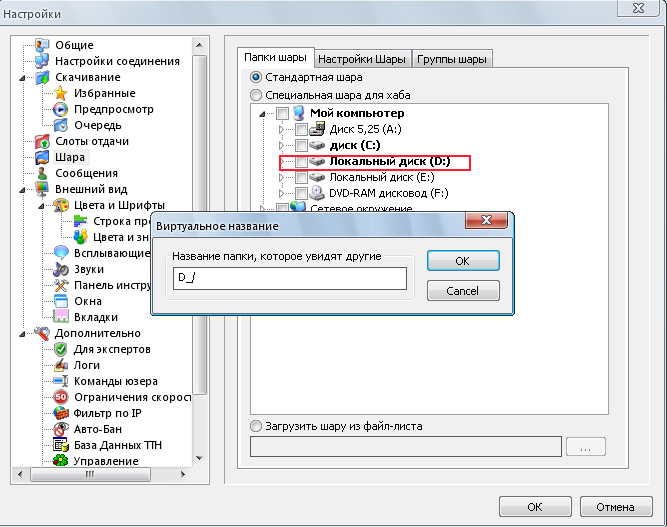
6.
В данном случае расшарен доступ к диску D.
Не расшаривайте файлы, которые не хотите скачивать сами. Примеры файлов, которые никому не нужны:
· Папка Windows
· Папка Program Files
· Папка Documents and Settings
· Корзина (если они вам не нужны, так зачем другим?)
· Homework / e-mails / temp files / cookies
· Незавершенные файлы
Нажимаем кнопку ОК.
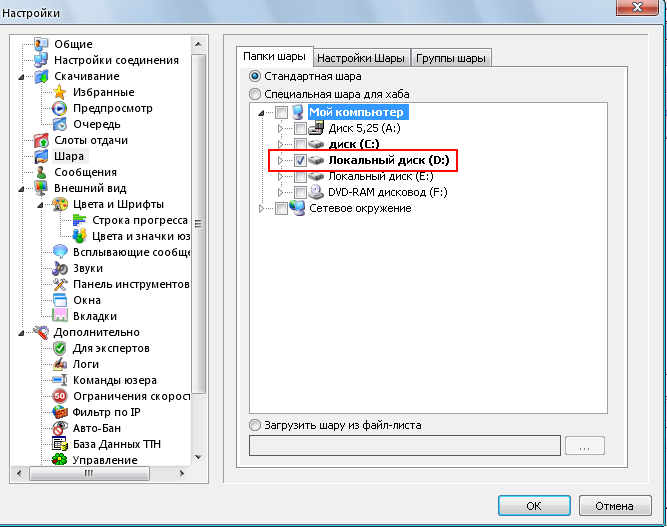
7.
Чтобы добавить хаб в избранные, перейдите по меню Вид --> Избранные хабы.
Далее нажимаем кнопку Новый...

8.
(На примере показан хаб oVeGo)
В настройках Хаба напротив названия вводите название понятное для вас.
в ячейку адрес введите ovego.homeip.net
Далее перейдем ко второму столбику здесь вводим свой ник, пароль к своему аккаунту заранее зарегистрированный на хабе, и свое краткое описание (по умолчанию: что качаю, то и шарю...)
Нажимаем кнопку ОК.

9.
Чтобы при запуске программы автоматически подключиться к данному хабу, установите напротив названия галочку.
Нажимаем кнопку соединиться.
